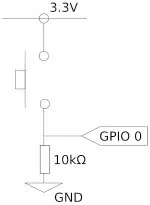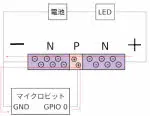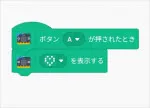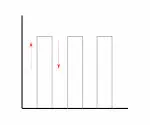/** Geminiが自動生成した概要 **/
この記事では、筆者が小学生向けのプログラミングワークショップで息子に職業体験の機会を与えた経験と、今後の農業IoT開発への展望について語っています。ワークショップでは、マイクロビットとスクラッチを用い、息子は教材の準備や参加者のサポートなどを行いました。この経験を通して、子供向けの高度な職業体験の場を提供できる可能性を感じたようです。また、農業IoTについては、人手不足解消だけでなく、土壌環境改善による作業量の削減こそが重要だと指摘。効率的な肥料の使用など、化学の知識を取り入れた開発が求められると訴えています。筆者は今後もマイクロビットを用いたプログラミング教育と、農業における化学の知識の探求を続け、農業IoTの発展に貢献したいと考えています。